როგორ შევცვალოთ ხატის ზომა Windows 11-ში
რა უნდა იცოდეთ
- დააწკაპუნეთ მარჯვენა ღილაკით ან ხანგრძლივად შეეხეთ სამუშაო მაგიდაზე და აირჩიეთ ხედი კონტექსტური მენიუდან.
- აირჩიეთ დესკტოპის ხატების ზომა, რომელიც გსურთ პარამეტრების სიიდან.
- თქვენ ასევე შეგიძლიათ შეცვალოთ ხატის ზომა დაჭერით Ctrl + Shift ისევე, როგორც 1,2, 3, ან 4.
ეს სტატია გაჩვენებთ Windows 11-ში ხატის ზომის შეცვლის სამ განსხვავებულ მეთოდს.
როგორ შევცვალოთ დესკტოპის ხატულების ზომა Windows 11-ში
Windows 11-ში დესკტოპის ხატების ზომის შეცვლის უმარტივესი გზაა მისი შეკვეთილი კონტექსტური მენიუს გამოყენება.
დააწკაპუნეთ მაუსის მარჯვენა ღილაკით ან ხანგრძლივად შეეხეთ სამუშაო მაგიდაზე კონტექსტური მენიუს გამოსაჩენად.
-
აირჩიეთ ხედი.
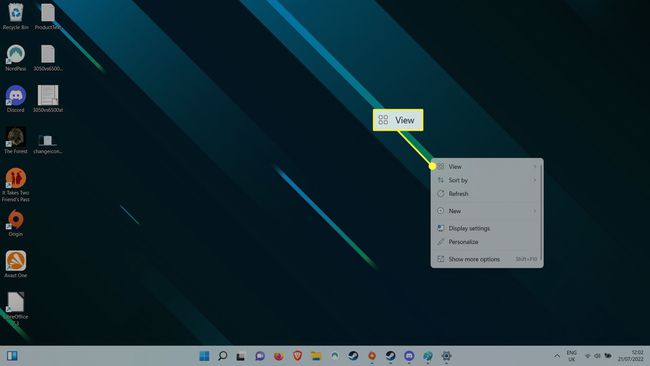
-
ხატის ზომის პარამეტრებიდან აირჩიეთ ზომა, რომელიც გსურთ რომ გამოჩნდეს. საშუალო ხატები არის ნაგულისხმევი, ასე რომ, თუ გსურთ, რომ ისინი უფრო დიდი იყოს, აირჩიეთ დიდი ხატები,
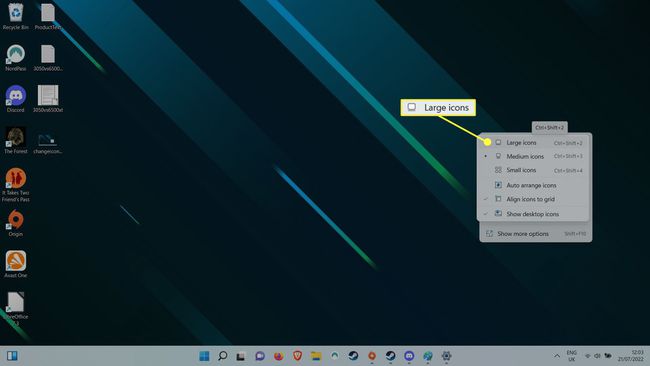
როგორ შევცვალოთ დესკტოპის ხატულების ზომა Windows 11-ში კლავიატურის მალსახმობების გამოყენებით
შეგიძლიათ გამოტოვოთ Windows 11-ის დესკტოპის კონტექსტურ მენიუზე წვდომა და გამოიყენოთ მალსახმობები დესკტოპის ხატის ზომის შესაცვლელად. დაიჭირეთ
როგორ შევცვალოთ დესკტოპის ხატულების ზომა Windows 11-ში მაუსის გადახვევის ბორბლის გამოყენებით
თქვენ შეგიძლიათ გამოიყენოთ მაუსის ბორბალი Windows 11 დესკტოპის ხატის ზომის გასაზრდელად ან შესამცირებლად. პირველი, დააჭირეთ და გააჩერეთ კონტროლი გასაღები თქვენს კლავიატურაზე. მაუსის გადახვევის ბორბლის გამოყენებით, გადაახვიეთ ზემოთ ხატის ზომის გასაზრდელად, ხოლო ქვემოთ გადადით ხატის ზომის შესამცირებლად.
FAQ
-
როგორ შევცვალო ხატების ზომები Windows 11 დავალების პანელში?
თქვენ შეგიძლიათ შეცვალოთ ამოცანების ზოლის ხატები თავად დავალების ზოლის ზომის რეგულირება, ან შეგიძლიათ „გააყალბოთ“ თქვენი ეკრანის გარჩევადობის შეცვლით (უფრო მაღალია პატარა ხატებისთვის). ასევე შესაძლებელია დავალების ზოლის ხატების ზომის შეცვლა ეკრანის გარჩევადობის ან ამოცანების ზოლის ზომის რეგულირების გარეშე, მაგრამ თქვენ უნდა ჩამოტვირთოთ სამი კონკრეტული .bat ფაილიდან ერთ-ერთი. ჩამოტვირთვის შემდეგ, განბლოკეთ და გაუშვით .bat ფაილი, შემდეგ დაელოდეთ სანამ ის გამოიყენებს ცვლილებებს.
-
როგორ შევცვალო საქაღალდის ხატები Windows 11-ში?
Შენ შეგიძლია შეცვალეთ ხატი საქაღალდეების უმეტესობისთვის Windows 11-ში, მათ შორის ჩვეულებრივი საქაღალდეები, სპეციალური დესკტოპის ხატულას საქაღალდეები და მყარი დისკები. თუმცა, პროცესი განსხვავდება ჩვეულებრივი საქაღალდეებისთვის სპეციალურ საქაღალდეებთან (როგორიცაა Recycle Bin) და მყარ დისკებთან შედარებით.
-
როგორ შევცვალო აპის ხატები Windows 11-ში?
დააწკაპუნეთ აპის ხატულაზე მარჯვენა ღილაკით და აირჩიეთ Თვისებები > მალსახმობი > ხატის შეცვლა. იქიდან აირჩიეთ ხატულა, რომლის შეცვლაც გსურთ, შემდეგ დაადასტურეთ კარგი.
